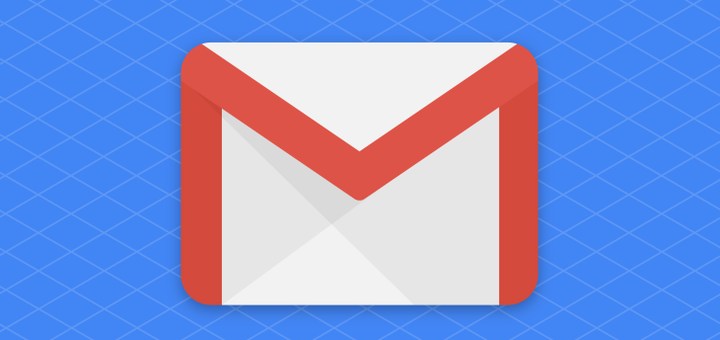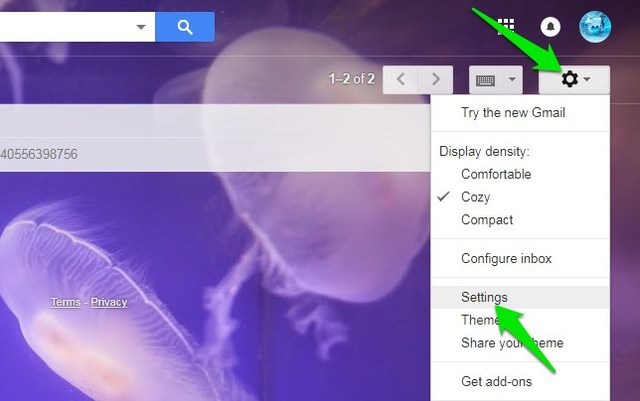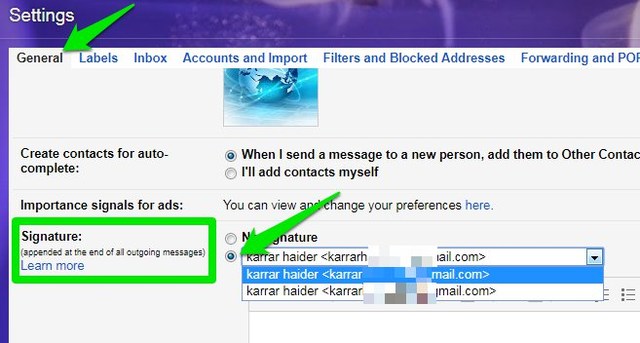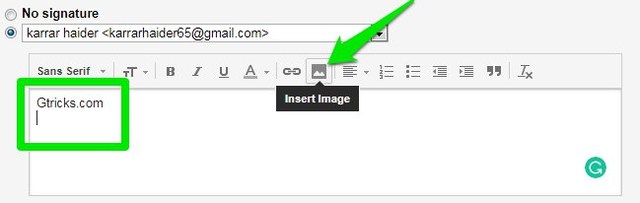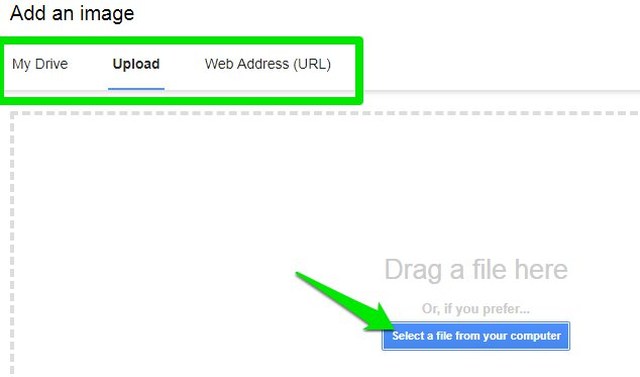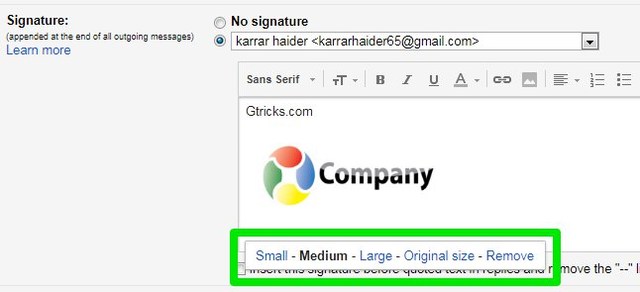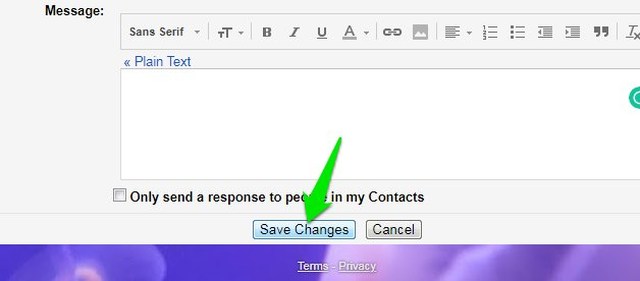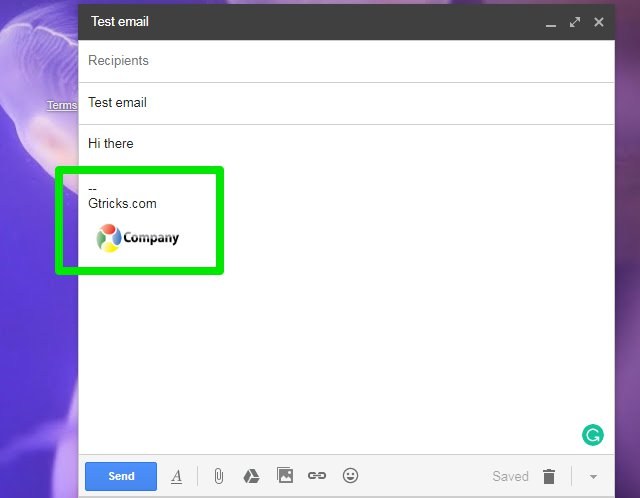Dodaj logo do podpisu w Gmailu, aby budować świadomość marki
Twoi klienci mogą nie pamiętać nazwy Twojej marki, ale na pewno zapamiętają logo Twojej marki gdzieś z tyłu głowy. Dlatego tak ważne jest, aby znaleźć sposób na utrzymywanie logo marki przed klientami. Jednym ze skutecznych sposobów promowania logo marki jest dodanie go do podpisu w wiadomości e-mail.
Gmail pozwala dodać dane firmy i logo w podpisie, aby zwiększyć świadomość marki. Jeśli chcesz, aby potencjalni klienci zapamiętali Twoją markę, zdecydowanie powinieneś dodać swoje logo do podpisu Gmaila. Poniżej znajdziesz przewodnik krok po kroku, jak dodać logo do podpisu Gmaila.
Dodawanie logo do podpisu Gmail
Możesz dodać swoje logo jako obraz w podpisie Gmaila. Chociaż wcześniej było trochę trudno dodać obraz w podpisie Gmaila, ale teraz Gmail natywnie to obsługuje. Korzystając z tej samej funkcji, możesz dodać logo firmy do podpisu Gmaila.
Zanim pokażę Ci, jak dodać logo do podpisu w Gmailu, upewnij się, że masz już dostęp do logo marki w formacie JPG lub PNG na komputerze PC lub w publicznej usłudze internetowej. Rozmiar logo nie ma znaczenia, Gmail może je automatycznie zmienić.
Poniżej znajdują się kroki, aby dodać logo do podpisu Gmaila:
1 W Gmailu kliknij „Ikonę koła zębatego" i wybierz z niej „Ustawienia”.
2 W zakładce „Ogólne” przewiń w dół do sekcji „Podpis” i wybierz swój adres e-mail.
3 Teraz wprowadź tekst podpisu (jeśli jest wymagany) w polu tekstowym i przesuń kursor tekstowy w miejsce, w którym chcesz umieścić logo. Następnie kliknij przycisk „Wstaw obraz “
4 Tutaj znajdziesz opcje dodawania obrazu do podpisu Gmaila z komputera, internetowego adresu URL lub z Dysku Google. Dokonaj właściwego wyboru, aby dodać logo.
5 Po dodaniu kliknij obraz logo i wybierz odpowiedni rozmiar z podanych rozmiarów. W przypadku większości użytkowników rozmiar „Mały” powinien działać dobrze.
6 Przewiń w dół i kliknij „Zapisz zmiany”.
Teraz za każdym razem, gdy wyślesz wiadomość e-mail, podpis z Twoim logo zostanie automatycznie dodany (patrz poniższy zrzut ekranu).
Wskazówka: możesz też utworzyć wiele podpisów w Gmailu, jeśli zarządzasz więcej niż jedną firmą przy użyciu gotowych odpowiedzi.
Zawijanie
Wykonując te proste czynności, powinieneś być w stanie dodać logo swojej marki do podpisu Gmaila. Radzę nie przesadzać z podpisem i upewnić się, że dodasz tylko wymagane informacje z małym obrazem logo. Średniej wielkości obraz logo dodawaj tylko wtedy, gdy pomijasz szczegóły tekstu.